System Center Service Manager 2012安裝 part2
安裝
執行SCSM安裝程式,點選安裝管理伺服器。
備註:選用安裝部分,有一個安裝入口網站的選項,需搭配SharePoint才可安裝此模組,本文暫無提供此部分安裝。
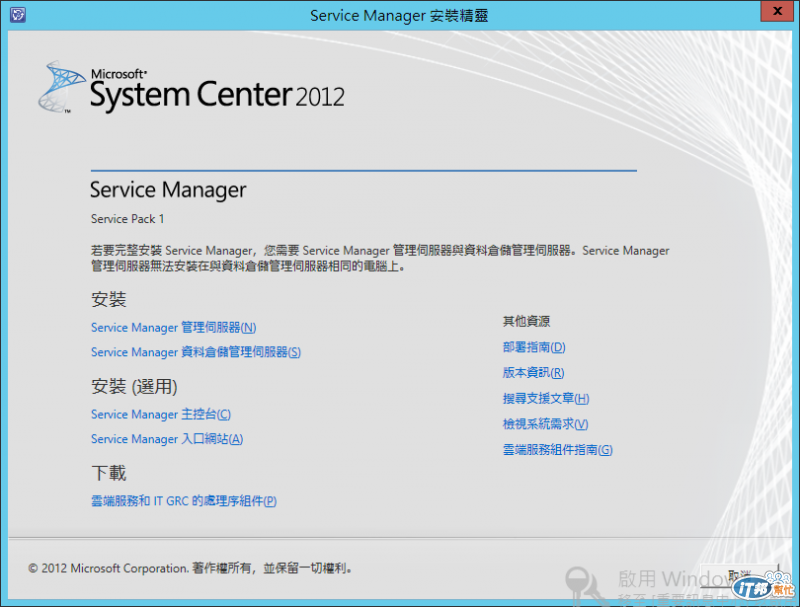
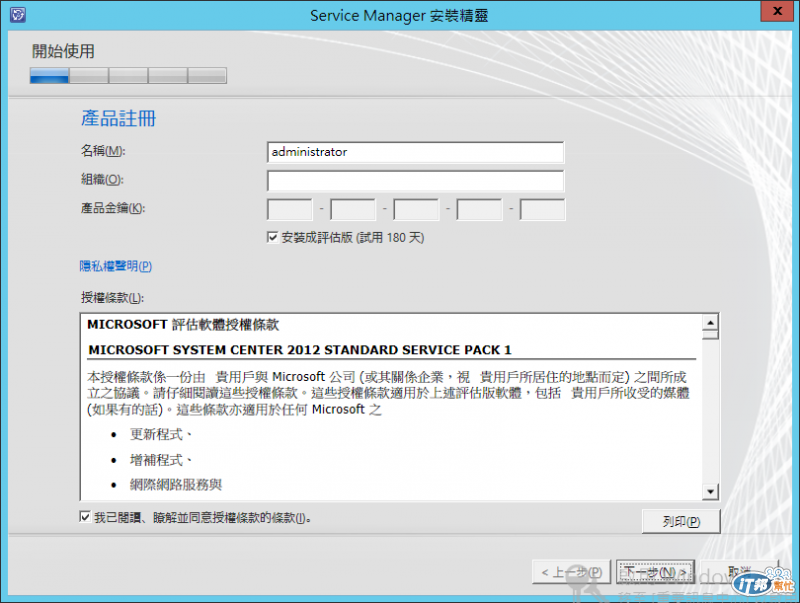
選擇安裝路徑,下一步
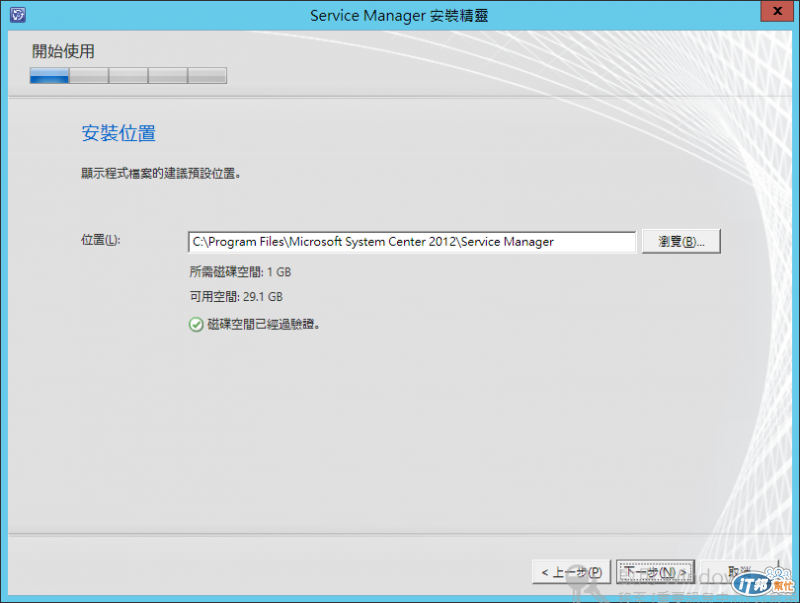
必要條件檢查,通過後,下一步
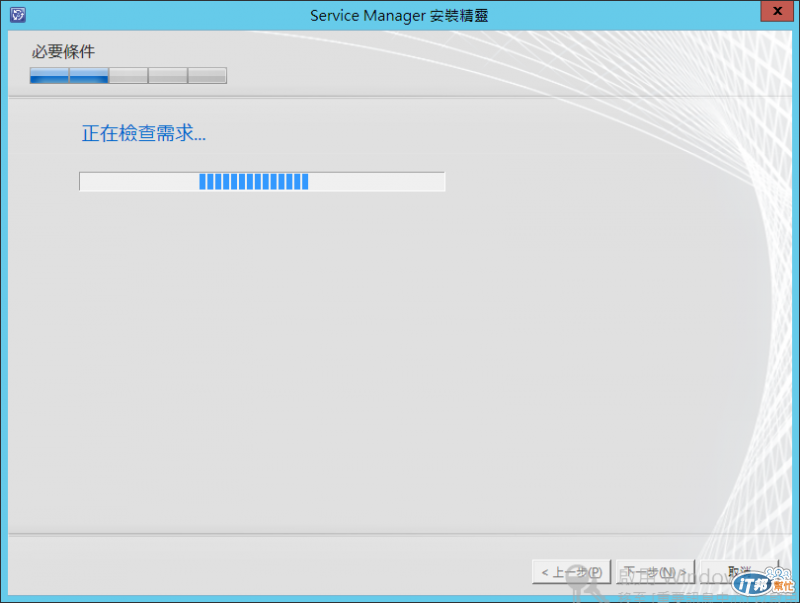
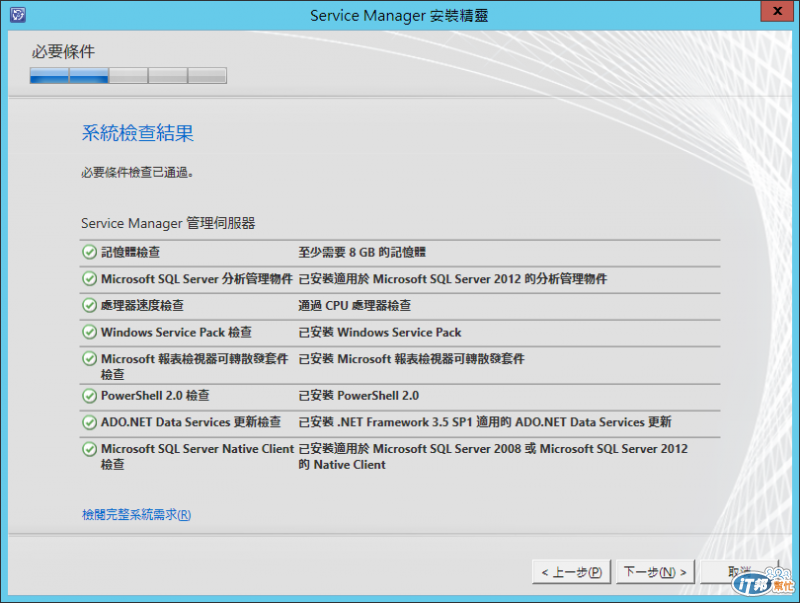
此時會跳出警告視窗,點選確定即可。附上Service Manager 的語言支援請參考以下連結:
http://technet.microsoft.com/zh-tw/library/hh495583.aspx

設定資料庫,下一步
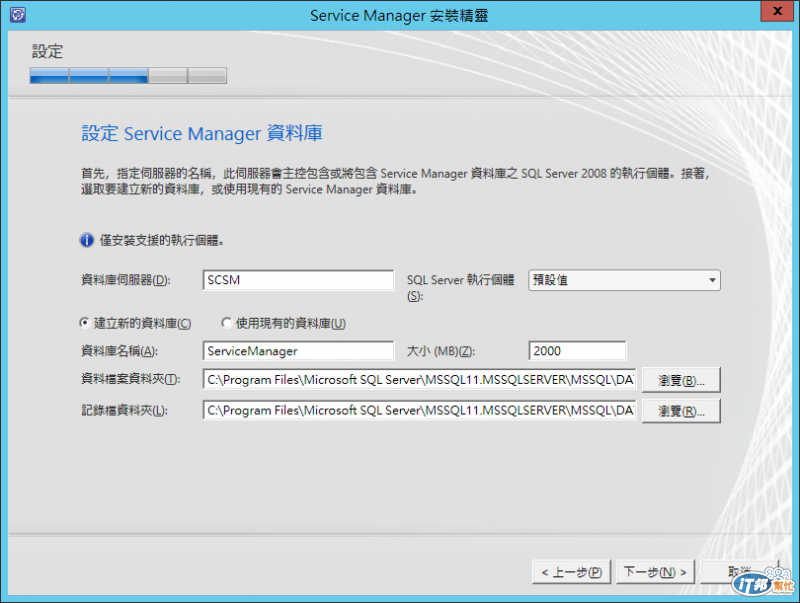
設定管理群組,下一步
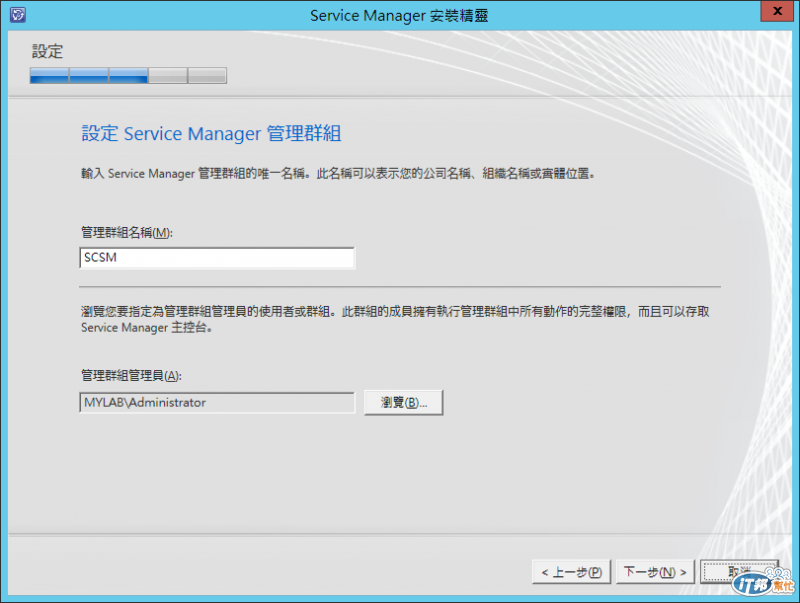
設定服務帳戶,測試認證,通過後,下一步
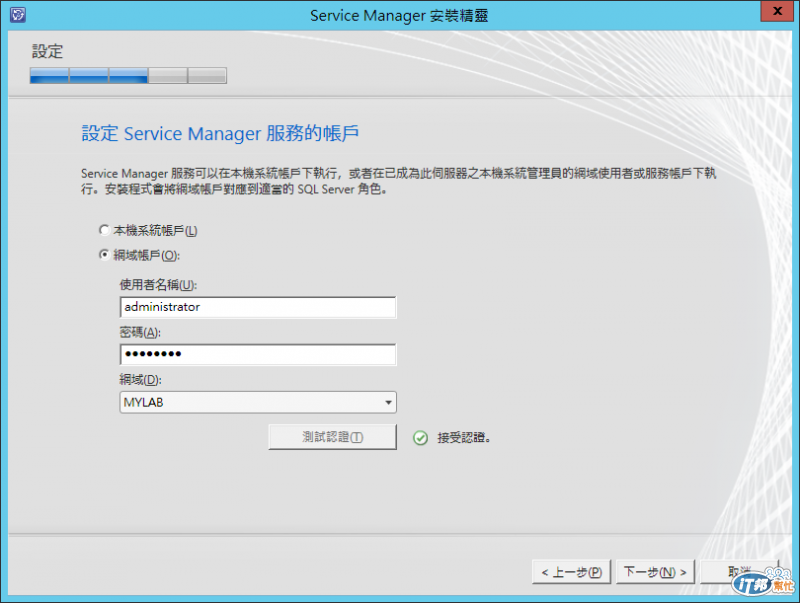
設定工作流程帳戶,測試認證,通過後,下一步
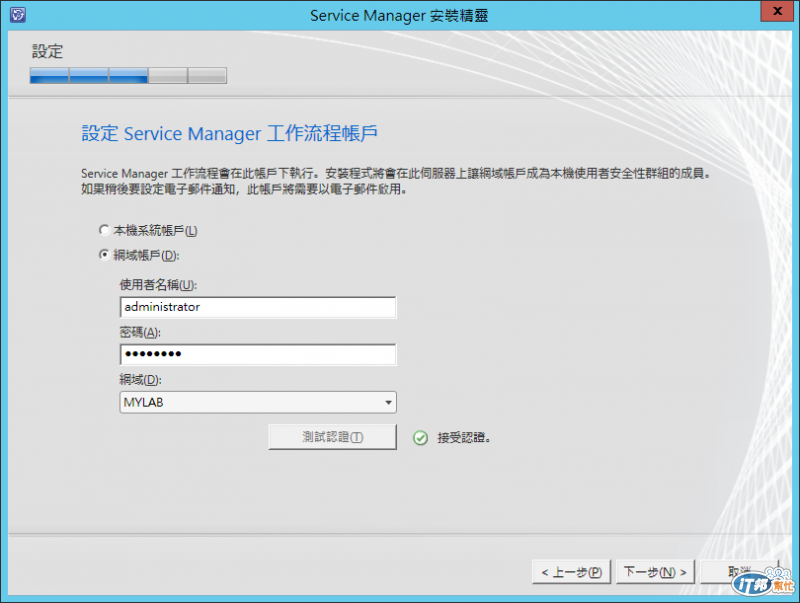
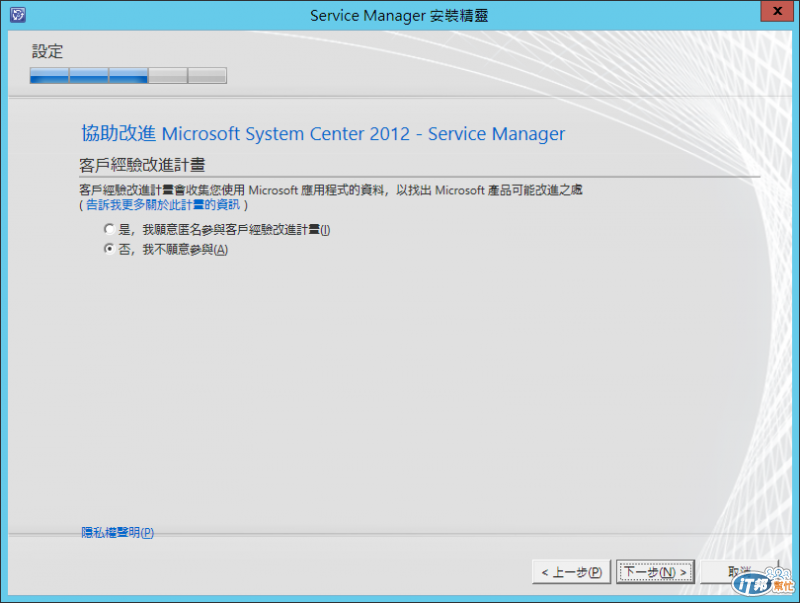
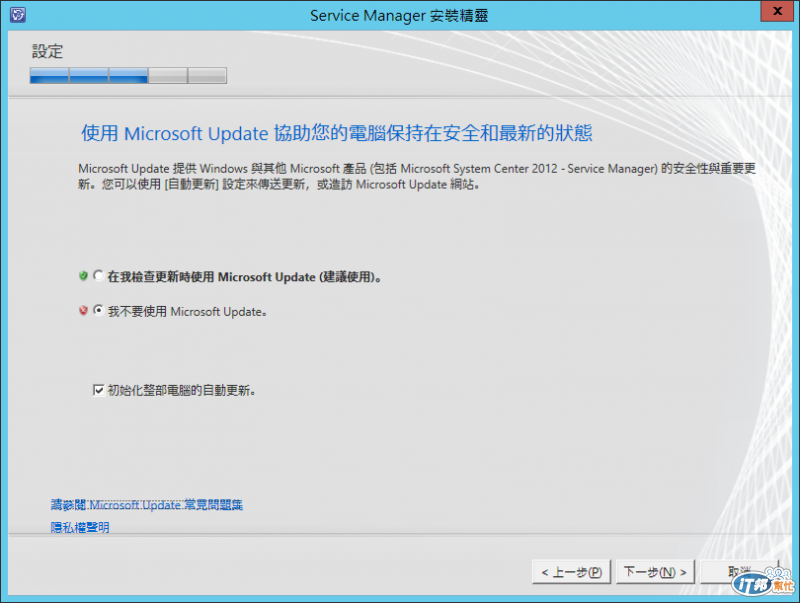
列出安裝摘要,點選安裝
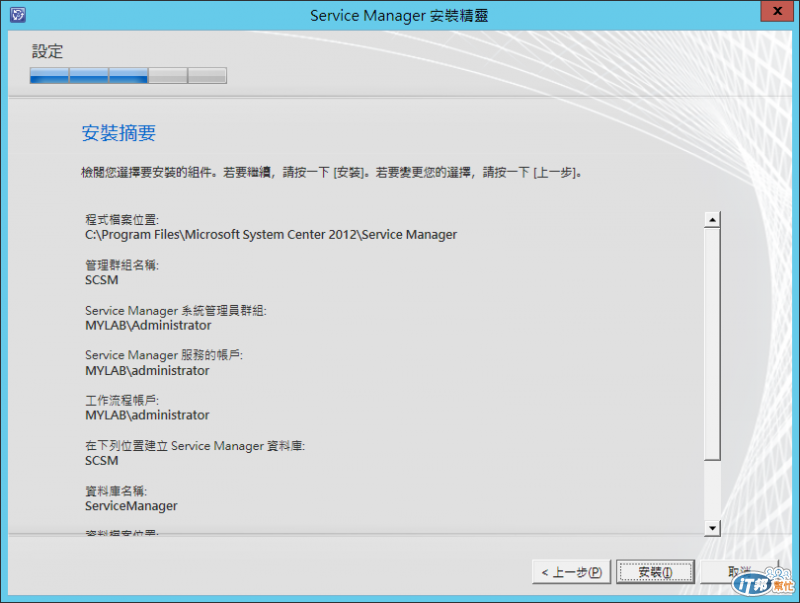
開始安裝,此步驟約15-20分鐘
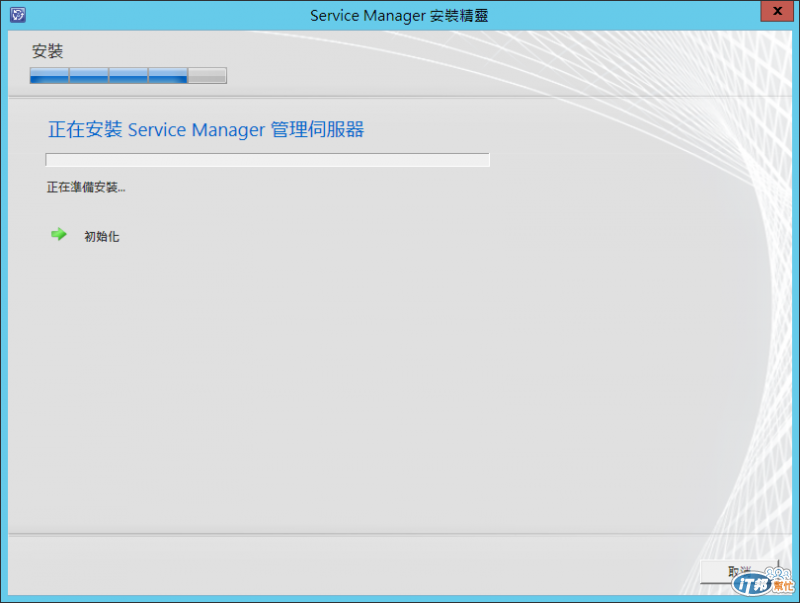
完成安裝,安裝完成後,微軟建議備份您的金鑰,此部分暫不說明。
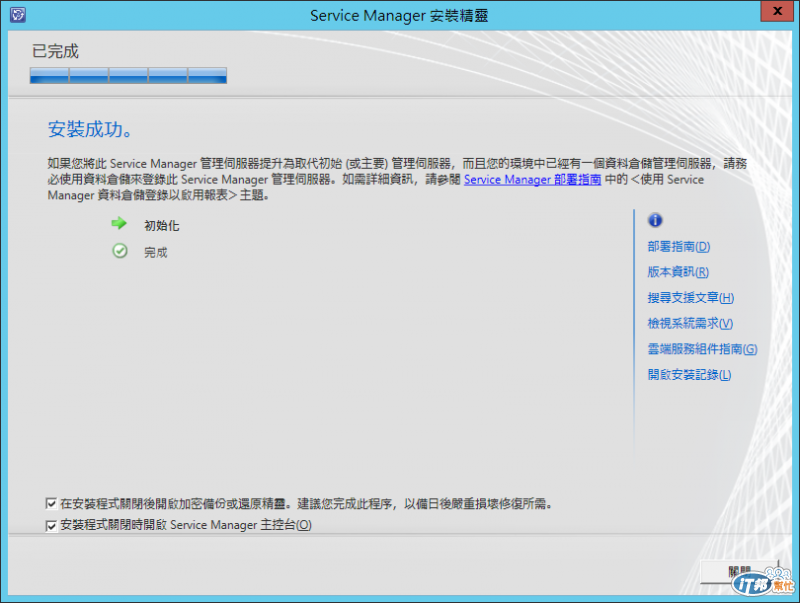
開啟Service Manager主控台,跳出提示視窗,點選連線
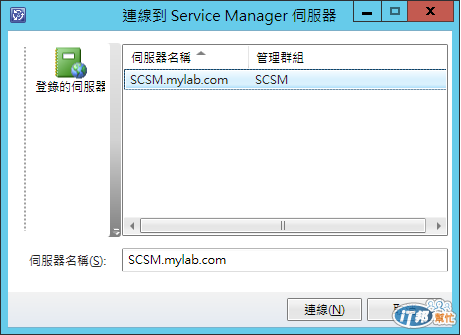
主控台畫面:

